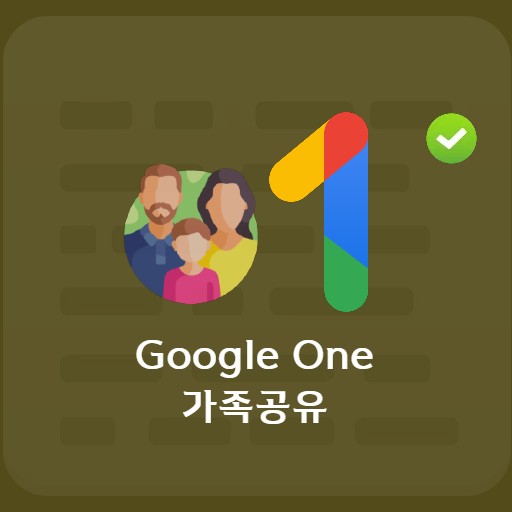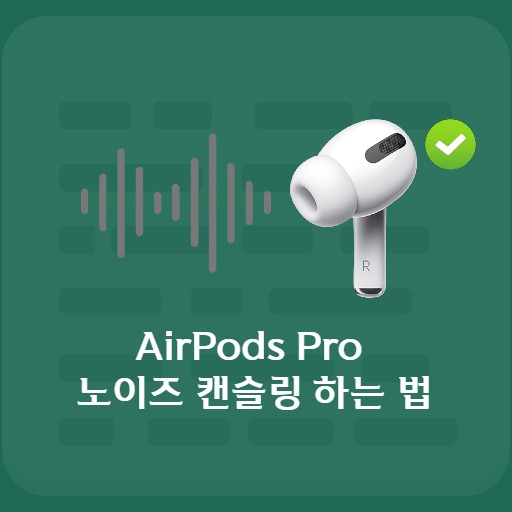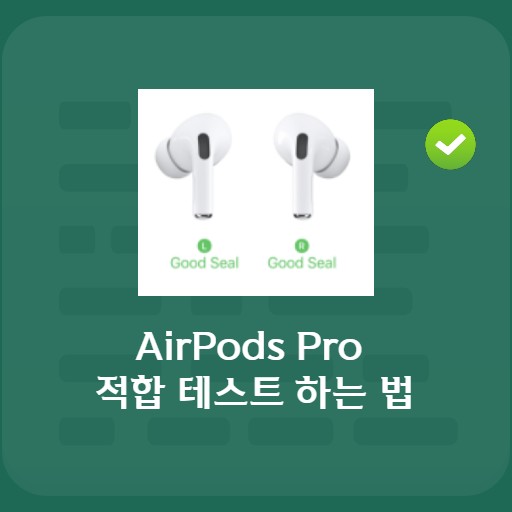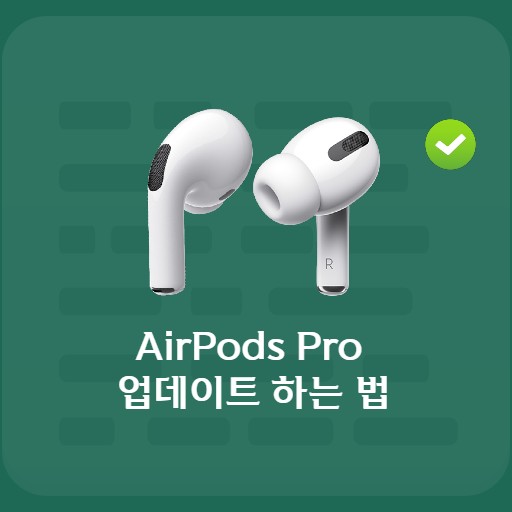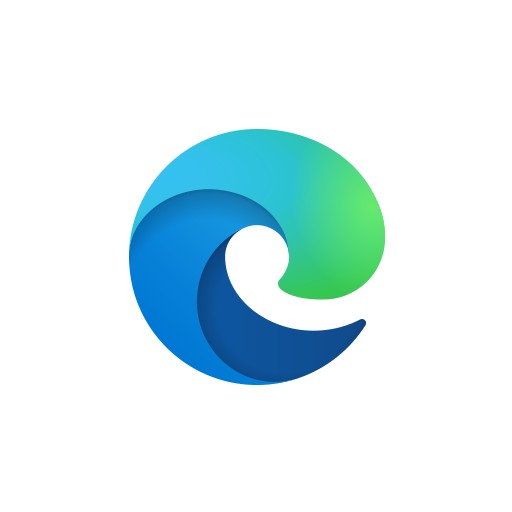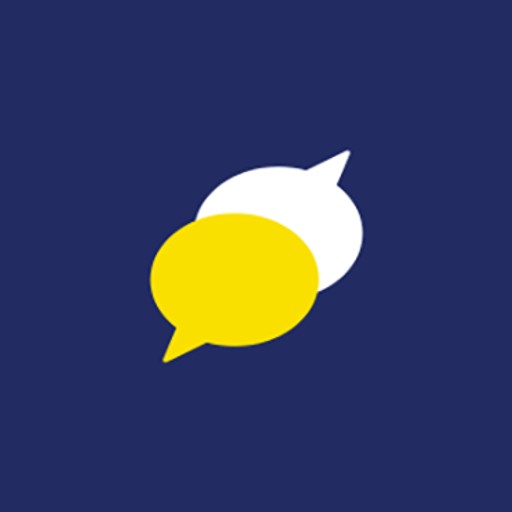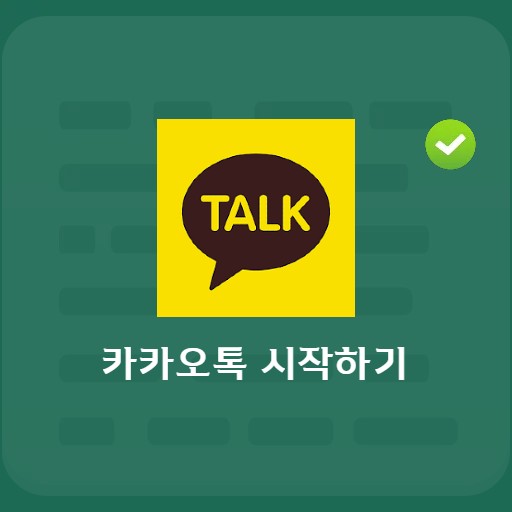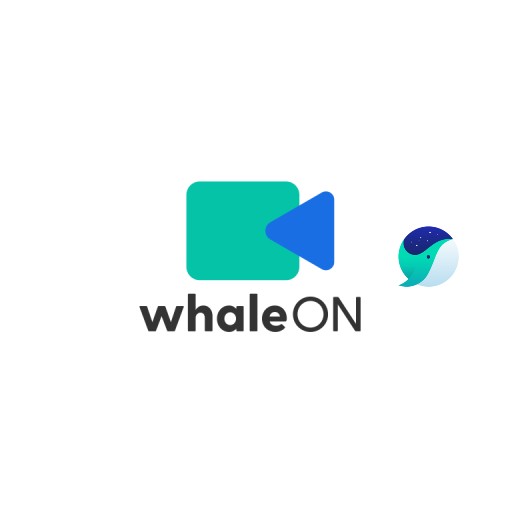Isi
AirPods Pro mengemas lebih banyak fitur daripada biasanya. Bahkan jika Anda mempelajari cara menggunakannya dengan baik, Anda dapat mencapai efek lebih dari dua kali lipat dibandingkan dengan penggunaan saat ini, jadi silakan gunakan sebagai referensi. Karena AirPods merilis model baru setelah banyak umpan balik dan penelitian, fungsi dasarnya juga sangat setia. Saya harap Anda mencoba menggunakan berbagai fitur setelah mempelajari cara menguji kesesuaian Airpods Pro, cara menggunakan peredam bising, cara memperbarui, dll. untuk mempelajari cara menggunakan semua fitur tambahan bersama dengan fitur dasar.
Fitur Dasar AirPods Pro

pengontrol pemutaran musik
Saat menggunakannya sebagai pengontrol pemutar musik, Anda dapat mengontrolnya dengan menekan area datar di samping. Bagian ini disebut sensor gaya, dan terlepas dari kiri atau kanan, jika Anda menekannya sekali, Anda dapat menggunakannya sebagai fungsi stop atau play. Anda juga dapat memilih lagu berikutnya dengan menekannya dua kali dengan cepat, dan memainkan lagu sebelumnya dengan menekannya tiga kali dengan cepat.

Fungsi menjawab panggilan
Jika Anda menerima panggilan dari luar saat menggunakan AirPods Pro, Anda tidak perlu menggunakan ponsel secara langsung. Dalam hal ini, Anda dapat menekan tombol sensor gaya sekali, dan Anda dapat menerima panggilan saat panggilan itu datang. Jika Anda ingin melakukan panggilan tanpa melihat iPhone Anda, Anda dapat melakukan panggilan melalui Siri tanpa menggunakan ponsel Anda setelah mengaktifkan Siri dan mengatur input tombol.
Cara menguji kecocokan AirPods Pro

Ganti eartips dan periksa kecocokannya
Berbeda dengan seri AirPods dasar, AirPods hadir dengan 3 bantalan telinga. Tersedia dalam ukuran besar, sedang, dan kecil, ujung telinga dapat ditukar agar sesuai dengan telinga Anda. Warnanya disediakan dengan warna yang sama dengan AirPods, dan program disediakan untuk menguji kesesuaian setelah memakainya di aplikasi. Eartip berukuran sedang saat dibuka. Eartip berukuran sedang saat dibuka. Tolong jangan memutar atau menggunakan alat dengan paksa, dan tarik dengan tangan.

Memulai dengan Pengujian Fit
Untuk menggunakan Uji Kesesuaian Ujung Telinga Anda, jika Anda menekan ikon Pengaturan > Bluetooth > Tentang AirPods Pro, Anda dapat melihat layar uji di mana Anda dapat menguji kesesuaian seperti di atas. Sebelum menggunakan produk, Anda dapat memeriksa apakah sudah dioptimalkan untuk telinga Anda dengan mendengarkan musik.

Dilanjutkan dengan uji kesesuaian kiri-kanan
Anda mungkin perlu menggunakan ukuran yang berbeda tergantung pada telinga Anda masing-masing. Harap tekan tombol putar di atas saat Anda mengganti bantalan telinga. Dalam keadaan nyaman dan stabil, Anda bisa mengecek apakah musik mengalir atau tidak mengalir. Jika tekanan yang diterapkan pada telinga membebani atau jika terlalu lebar dan cenderung rontok, Anda perlu mengubah ukurannya.

Menyelesaikan Uji Kecocokan
Penggantian fisik Uji kesesuaian dilengkapi dengan uji audio berikut. Jika menurut Anda AirPods dioptimalkan untuk telinga Anda, cukup tekan tombol Selesai di pojok kanan atas.
Cara mengatur peredam bising

Apa itu Peredam Kebisingan?
AirPods Pro menyediakan fungsi peredam bising. Dengan fungsi ini, Anda dapat langsung memblokir suara bising dari luar saat mendengarkan musik. Awalnya dimulai sebagai teknologi untuk mengurangi kebisingan pesawat, fungsi peredam bising memiliki kemampuan pelindung yang sangat baik yang dapat disebut penyumbat telinga. Ketika kebisingan eksternal, yang merupakan gelombang, dikirim ke telinga dalam arah sebaliknya, kebisingan eksternal dan gelombang yang dibuat secara artifisial diimbangi di gendang telinga dan terlindung. Berkat ini, Anda dapat menyebutnya sebagai earplug pemblokir kebisingan eksternal bertenaga baterai. Fungsi peredam bising yang disediakan oleh AirPods Pro dapat diaktifkan, diizinkan, dan dimatikan. Dan karena pengaturan kiri dan kanan dari sensor gaya sentuh dapat diatur secara individual, Anda dapat mengatur konversi Siri atau noise cancelling On-Off.

Mulai dengan Peredam Kebisingan
Untuk mengaktifkan mode noise cancelling, Bluetooth > pemasangan AirPods Pro harus diprioritaskan. Setelah itu, pilih tab Aksesibilitas > Audio Visual.

Aktifkan peredam bising
Anda dapat mengaktifkan mode peredam bising di efek visual. Silakan beralih ke mode Nyala untuk pengaturan penggunaan. Tidak ada masalah dengan konferensi video di luar.

Cara menyetel preferensi pembatalan derau
Pengaturan default adalah mode aktif / mode suara sekitar / mati. Ketiganya dapat digunakan melalui tombol sensor gaya di pengaturan ponsel, dan keduanya dapat digunakan secara bergantian.

Fungsi pengaturan individu kiri dan kanan
Anda dapat mengatur peredam bising dan tombol Siri ke kiri dan kanan secara berbeda. Misalnya, AirPod kiri hanya dapat memiliki pengaturan tidak dapat, dan yang kanan dapat memiliki tombol Siri. Dengan cara ini, jika Anda ingin melakukan panggilan, Anda dapat melakukannya dengan memasukkan perintah melalui Siri. Dan seperti yang ditunjukkan di atas, hanya mode peredam derau dan mode penerimaan derau sekitar yang tersedia kecuali Mati.
Cara memperbarui AirPods Pro

Periksa versi terbaru AirPods Pro
Saat menggunakan earphone nirkabel, fitur terbaru dan perbaikan bug dilakukan dari waktu ke waktu. Bahkan untuk AirPods Pro, kami menyarankan Anda untuk tetap memperbarui versi terbaru. Secara umum, ini dikonfigurasi agar pembaruan dilakukan secara otomatis di antara interval selama penggunaan, tetapi jika pembaruan tidak segera berjalan, atau jika Anda ingin memeriksa satu per satu, disarankan untuk memeriksa versi firmware.

Menempatkan AirPods Pro di dalam Casing
AirPods Pro tidak diperbarui saat sedang digunakan. Untuk melanjutkan pemutakhiran, Anda harus memasukkannya ke dalam casing dan dalam mode pengisian daya. Pastikan AirPods Pro Anda memiliki baterai lebih dari 50% dan iPhone Anda terhubung ke Wi-Fi.

Periksa pemasangan
Dengan penutup casing terbuka, Anda dapat memeriksa status pemasangan perangkat seluler Anda. Penyandingan dilakukan secara otomatis dengan koneksi Bluetooth normal, tetapi jika penyandingan belum selesai, lakukan operasi penyandingan terlebih dahulu.

Masuk ke tab Pengaturan sebelum memperbarui
Buka Pengaturan > tab Umum untuk memeriksa versi jika Anda perlu memperbarui.

Memeriksa Versi Firmware
Jika Anda memilih tab Pengaturan > Umum > Tentang, Anda dapat memeriksa versi AirPods Anda melalui Periksa AirPods Saya. Versi AirPods saat ini adalah 3A283. Saya memeriksa di atas bahwa ini bukan versi terbaru. Ini dapat dilihat sebagai situasi di mana pembaruan firmware diperlukan.

Hubungkan pengisi daya ke casing AirPods Pro
Setelah memeriksa versi firmware, sambungkan pengisi daya ke kasing. Setelah menghubungkan pengisi daya dan menutup penutupnya, pembaruan dilanjutkan.
Pembaruan AirPods Pro berlangsung saat mengisi daya + iPhone terhubung ke Wifi.

Memeriksa Versi Firmware
Setelah membuka tutupnya lagi, Anda dapat memeriksa apakah pembaruan telah selesai dengan memasangkannya. Jika Anda memeriksa versi firmware di Pengaturan > Umum > Tentang > AirPods Pro Saya, Anda dapat melihat bahwa versi tersebut telah diperbarui ke versi 3E751, yang berbeda dari versi sebelumnya.
FAQ
Jika Anda ingin melakukan panggilan tanpa melihat iPhone Anda, Anda dapat melakukan panggilan melalui Siri tanpa menggunakan ponsel Anda setelah mengaktifkan Siri dan mengatur input tombol.
Terlepas dari kiri atau kanan, jika Anda menekannya sekali, Anda dapat menggunakannya sebagai fungsi stop atau play. Anda juga dapat memilih lagu berikutnya dengan menekannya dua kali dengan cepat, dan memainkan lagu sebelumnya dengan menekannya tiga kali dengan cepat.
Untuk menggantinya, Anda perlu menggunakan kekuatan fisik, tetapi cukup tarik ke belakang agar ujungnya mudah lepas dan mudah lepas. Tolong jangan memutar atau menggunakan alat dengan paksa, dan tarik dengan tangan.
Anda dapat mengatur peredam bising dan tombol Siri ke kiri dan kanan secara berbeda. Misalnya, AirPod kiri hanya dapat memiliki pengaturan tidak dapat, dan yang kanan dapat memiliki tombol Siri. Dengan cara ini, jika Anda ingin melakukan panggilan, Anda dapat melakukannya dengan memasukkan perintah melalui Siri.
Referensi
- Menghubungkan AirPods dan AirPods Pro ke iPhone
- Cara menguji kecocokan AirPods Pro
- Cara mengatur peredam bising AirPods Pro
- Cara memperbarui AirPods Pro Anda